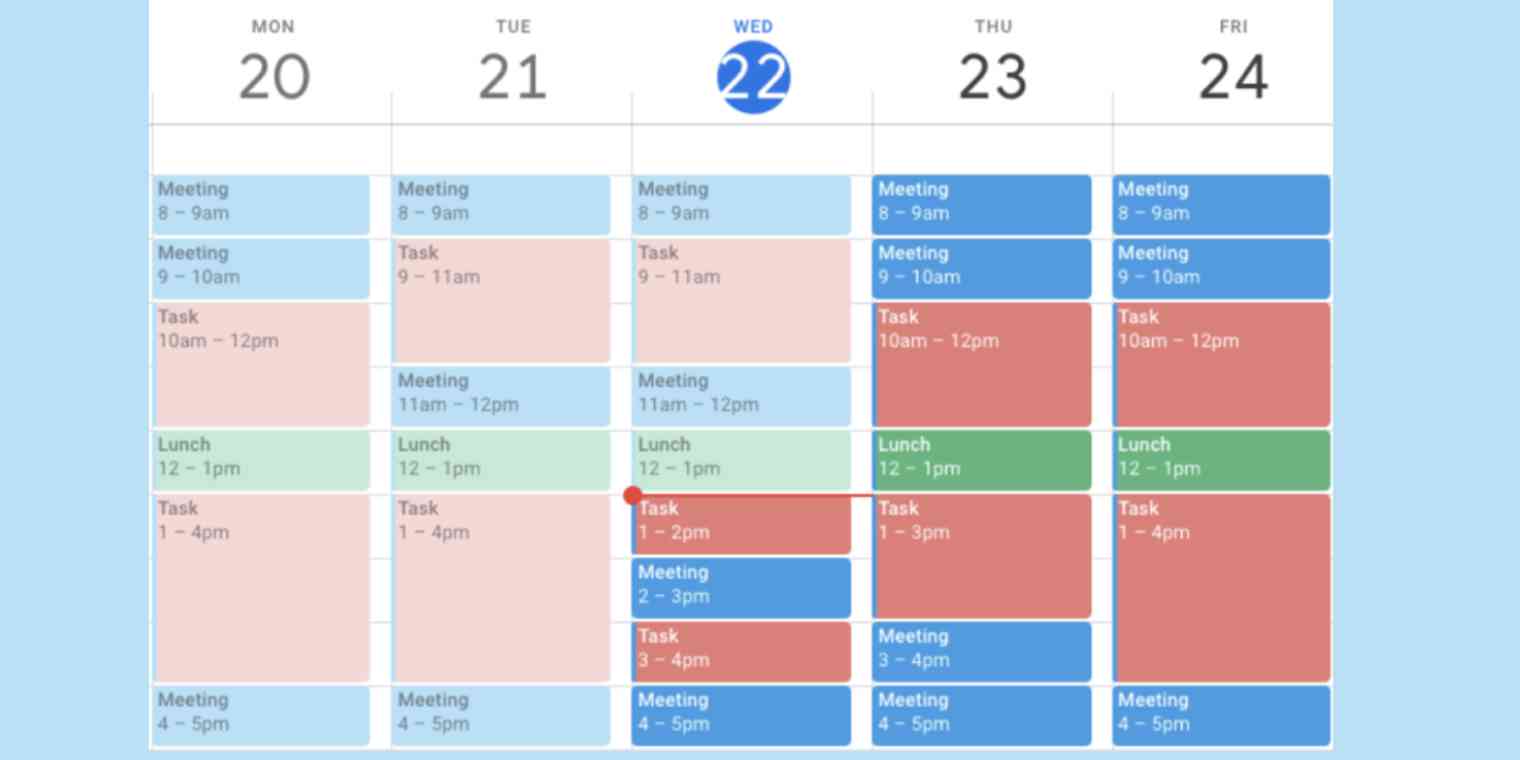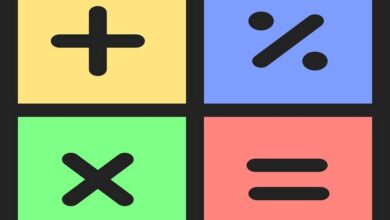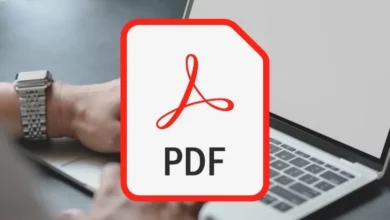كيفية تعديل حجم أغنية باستخدام Audacity – Audio Edition

عالم الموسيقى مجال واسع جدًا وينمو بشكل مثير للإعجاب كل يوم ، حيث يولد فنانين جدد طوال الوقت ، في جميع أنحاء العالم. لا توجد طريقة أفضل لبدء الترفيه من استخدام أدوات مثل Audacity والتي يمكنك تنزيلها على موقعها الرسمي على الويب .
كان هذا في المشهد الموسيقي لسنوات عديدة. يستخدمه الكثيرون أيضًا كأداة للمشاريع السمعية والبصرية ، لأنها تتيح لك إمكانيات لا حصر لها من حيث تحرير الصوت.
ما هي خطوات خفض مستوى صوت أغنية تدريجيًا مع Audacity؟
يحتوي برنامج Audacity على العديد من الوظائف والأدوات ، والتي يمكنك من خلالها إجراء تغييرات على جميع أنواع الأغاني أو المسارات . ولكن إذا كنت ترغب في خفض مستوى الصوت في واحدة من هذه ، فلا داعي للقلق. نظرًا لأنه إجراء سهل ، استمر في القراءة للتعرف على الطرق المختلفة للقيام بذلك.
إذا كنت لا تزال لا تعرف ما هو Audacity وكيف يعمل ، فيمكنك قراءة هذا الشرح التفصيلي. لذلك لا تفوتك هذه الأداة الرائعة لتحرير الصوت المصممة لفناني ومحرري الصوتيات والمرئيات. دعنا نرى الخطوات أدناه.
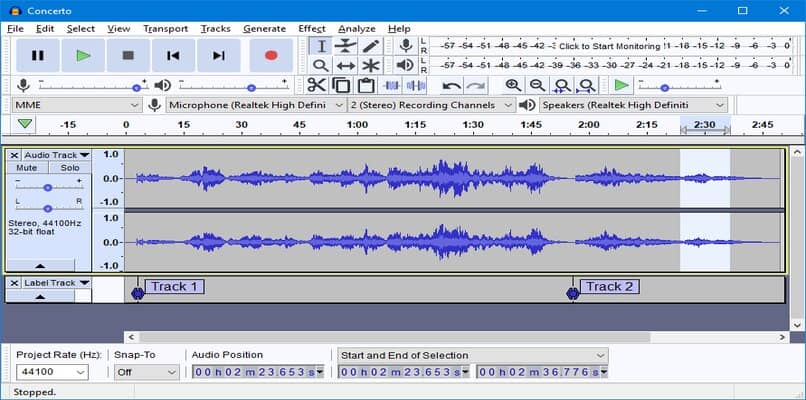
إذا كنت تريد استخدام أوامر لوحة المفاتيح
لتنفيذ التعديلات ذات الصلة على الصوت لدينا لخفض مستوى الصوت ، سنفعل ما يلي. نفتح برنامج Audacity ونتواجد في الجزء العلوي الأيمن من الشاشة حيث توجد أيقونة البوق .
بعد النقر هناك ، باستخدام لوحة المفاتيح الخاصة بنا ، نخفض مستوى الصوت تدريجيًا بالضغط على مفتاح السهم الأيسر. سنفعل هذا بشكل متكرر حتى نصل إلى الحجم المطلوب. أخيرًا نقوم بإعادة إنتاج الصوت والتحقق من أنه تم تعديله بشكل صحيح.
كيف تختار الجزء الذي ستطبق التأثير عليه؟
إذا أردنا فقط أن يكون جزء معين من مسارنا هو الجزء الذي يقلل الحجم ، فيجب علينا تنفيذ الإجراء التالي. للقيام بذلك ، سنبدأ البرنامج ونحدد خيار الملف الموجود في الجزء الأيسر العلوي من الشاشة. سيتم عرض نافذة نختار فيها الصوت الذي سنستخدمه.
مع الأخذ في الاعتبار ما سبق ، سنرى شريطًا أزرق بأشكال غير منتظمة ، والذي سيكون صوتنا. يجب أن نحدد الجزء الذي نريد خفض الصوت فيه وسنترك نقرة أثناء الضغط عليه إلى النقطة التي نريد خفض مستوى الصوت فيها.
ثم سنقوم بتحديد خيار “التأثير” الذي يمكننا العثور عليه في شريط الأدوات في الأعلى ثم النقر فوق “تضخيم”. من خلال القيام بذلك ، سيتم فتح نافذة يوجد بها شريط يمكننا التحكم فيه من اليسار إلى اليمين . في هذه الحالة ، سنقوم بنقله إلى الجانب الأيسر ، وهو خفض مستوى الصوت وأخيراً الضغط على “موافق”.
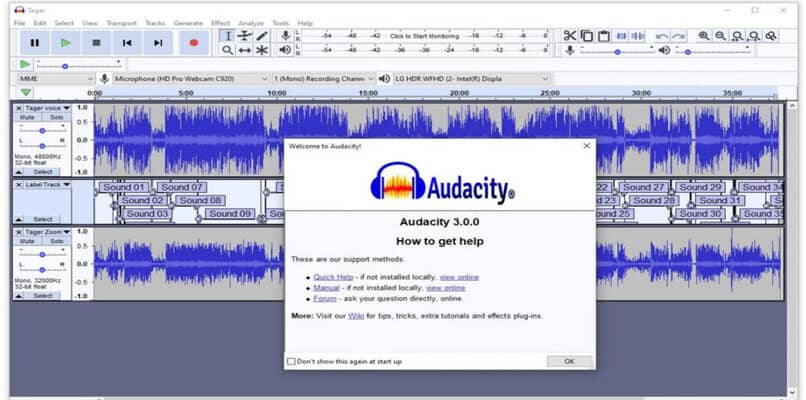
أين يوجد هذا التأثير في Audacity؟
هناك طرق مختلفة لخفض مستوى الصوت في Audacity ، وسنشرح ماهيتها وكيفية استخدامها . الأول هو استخدام أداة المغلف ، ويمكن العثور على هذا الخيار في شريط الأدوات. تحتوي على أيقونة بها سهمان ، أحدهما يشير إلى الأعلى والآخر لأسفل ، وفي منتصف هذين الخطين يوجد خط أزرق. لاستخدامه ، يجب أن تذهب إلى المسار ، اضغط باستمرار وخفض المؤشر.
يمكن العثور على تأثير الضغط حيث يوجد قسم “التأثير”. في اللوحة نختار “ضغط” وفي الشريط الأفقي “حد”. سنخفض مستوى الصوت ، ونحرك المؤشر إلى اليسار.
وبالمثل ، تم العثور على التأثير المستوي في خيار “التأثير”. هذا له الخصائص التالية: “درجة التسوية” و “عتبة الضوضاء”. في كليهما يمكننا اختيار مقدار ما نريد تعديل حجم الصوت.
لتصدير الأغنية
بمجرد إجراء التعديلات على الصوت لدينا ، فقد حان وقت الحفظ والتصدير. للقيام بذلك ، سنذهب إلى الخيار “ملف” الموجود في الجزء الأيسر العلوي. ثم نضغط حيث يقول “حفظ المشروع” ونضغط على قبول. ثم نختار المكان الذي نريد تخزين هذا الملف فيه ونضغط على “حفظ”.
لتصدير ملفنا الصوتي بنفس الطريقة نذهب إلى حيث يقول “ملف” ونضغط على “تصدير”. سيتم عرض العديد من الخيارات حيث يجب عليك اختيار التنسيق الذي تريد إعطاء الصوت الخاص بك ، مثل MP3 WAV و OGG.
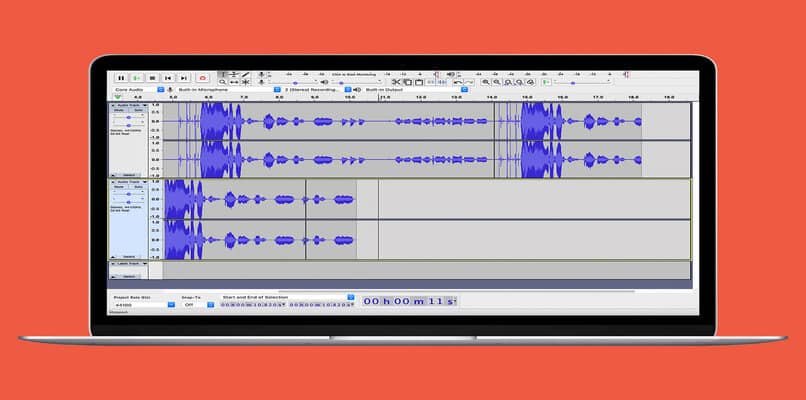
بعد أن يكون هذا واضحًا ، حدد الخيار الذي يناسبك ثم انقر فوق “حفظ”. بعد القيام بذلك ، ستفتح نافذة منبثقة يمكنك من خلالها وضع اسم الفنان واسم المسار ، من بين أشياء أخرى. لكن هذا اختياري ، يمكنك تخطيه إذا أردت. إذا كنت ترغب في ذلك ، يمكنك القيام بهذا الإجراء من هاتفك المحمول باستخدام بدائل أخرى لـ Audacity لنظام Android.
ماذا يحدث للأغنية الأصلية التي كانت لديك قبل أن تخفض مستوى الصوت باستخدام Audacity؟
إذا سألنا أنفسنا عما يحدث في حالة عدم رغبتنا في فقد الصوت الأصلي الذي استخدمناه في Audacity ، فهناك إجابة لذلك. أول شيء يجب أن تأخذه في الاعتبار هو أن البرنامج سيحفظ ملفك بشكل مستقل عن الملف الأصلي. يؤدي هذا إلى إنشاء واحد جديد مع التعديلات التي أجريتها عليه وبالتالي يظل الصوت الأصلي كما هو.
إذا كنت تريد معرفة كيفية استخراج صوت Mp3 من مقطع فيديو باستخدام VLC Media Player ، فيمكنك اتباع هذه النصائح ومعرفة كيفية القيام بذلك. من المفيد جدًا معرفة هذه المعلومات في حالة رغبتك في تعديل الصوت المذكور باستخدام Audacity.